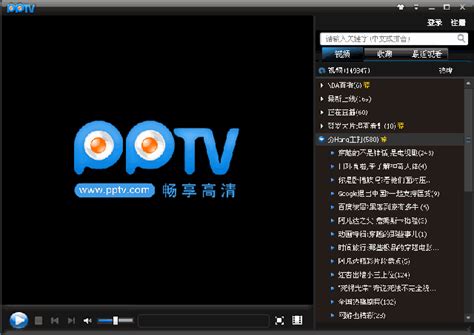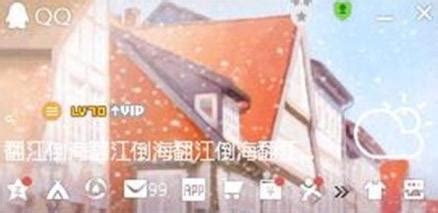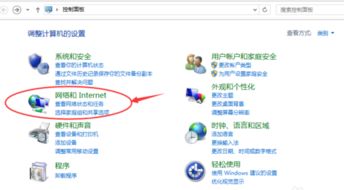移动硬盘无法访问,出现参数错误该怎么办?
移动硬盘无法访问参数错误怎么办
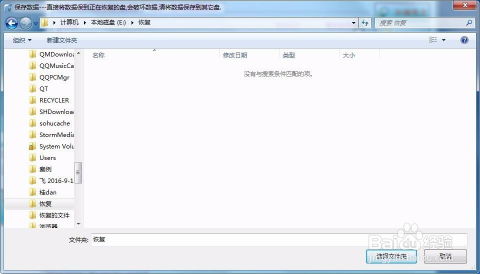
移动硬盘作为现代数据存储和传输的重要工具,因其携带方便和存储容量大的特点,被广泛应用于工作和生活中。然而,在使用移动硬盘的过程中,有时会遇到“无法访问,参数错误”的提示,这会导致用户无法读取或写入数据。针对这一问题,我们可以从多个维度来探讨其解决方法。
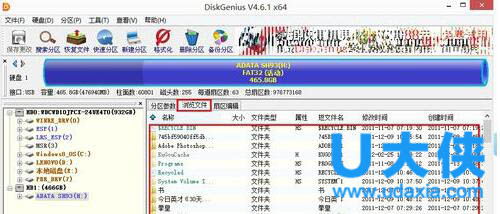
一、检查物理连接
首先,当移动硬盘无法访问时,最直观的检查点就是物理连接。以下是具体步骤:
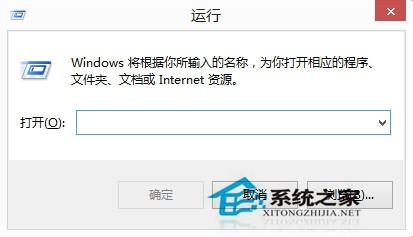
1. 检查USB连接线:确保USB连接线没有松动或断裂。USB线材的质量也会影响数据传输,如果使用的是质量较差的延长线,可以尝试更换为原装线或质量较好的线材。
2. 更换USB端口:尝试将移动硬盘连接到不同的USB端口,特别是如果当前端口是USB 2.0,可以尝试连接到USB 3.0端口,以提高数据传输速度和稳定性。
3. 检查电源供应:有些移动硬盘需要充足的电源才能正常工作,如果连接的USB端口供电不足,可能会导致移动硬盘无法访问。可以尝试使用带有外接电源的USB Hub或者将移动硬盘连接到电脑背面的USB端口(通常供电更稳定)。
4. 连接其他设备:如果可能,尝试将移动硬盘连接到另一台计算机上,以排除是计算机本身的问题导致无法访问。
二、使用内置工具检查和修复
如果物理连接正常,接下来可以尝试使用操作系统内置的工具进行检查和修复。
1. 磁盘检查工具(CHKDSK):
在Windows中,打开“命令提示符”(以管理员身份运行)。
输入命令 `chkdsk E: /f /r`(其中E是移动硬盘的驱动器号,根据实际情况替换)。
按回车键执行,系统会提示是否要在下次启动时检查磁盘。可以选择“Y”并重启电脑,让系统在启动时自动检查和修复磁盘错误。
2. 系统文件检查器(SFC):
同样在“命令提示符”中输入 `sfc /scannow`。
这个命令会扫描并修复损坏或丢失的系统文件,有时候系统文件的错误也会导致外部设备无法访问。
三、更新和重新安装驱动程序
驱动程序是硬盘与操作系统之间的桥梁,驱动程序问题可能导致移动硬盘无法访问。
1. 打开设备管理器:右键点击Windows的“开始”菜单,选择“设备管理器”。
2. 查找并更新驱动程序:在设备管理器中找到移动硬盘的驱动器,右键点击选择“更新驱动程序”或“卸载设备”。如果选择卸载设备,可以在卸载后重新启动计算机,让系统重新安装驱动程序。
四、数据恢复与格式化
如果以上方法都无法解决问题,可能需要考虑数据恢复和格式化。
1. 数据恢复软件:
在格式化或进行其他操作前,如果移动硬盘中有重要数据,可以使用数据恢复软件来尝试恢复数据。
例如,可以使用“嗨格式数据恢复大师”或“数据蛙恢复专家”等专业软件。这些软件支持多种文件类型的恢复,并提供快速扫描和深度扫描两种模式。
使用数据恢复软件时,应尽量避免对移动硬盘进行写入操作,以防覆盖或损坏需要恢复的文件。
2. 格式化移动硬盘:
如果数据已经恢复或不需要保留,可以尝试格式化移动硬盘来解决问题。
在Windows中,打开“磁盘管理”,找到移动硬盘,右键点击并选择“格式化”。按照提示完成格式化操作。
格式化会清除所有数据并重建文件系统,有时候可以解决文件系统错误导致的无法访问问题。
五、使用专业备份工具
为了避免数据丢失,建议在使用移动硬盘的过程中定期备份数据。
1. 傲梅轻松备份:
傲梅轻松备份是一款专业的备份还原软件,支持Windows各种操作系统。
可以使用它来进行系统/磁盘/分区/文件的备份,操作简单,界面友好。
在需要格式化或进行其他操作前,可以使用傲梅轻松备份来备份移动硬盘中的数据,以防数据丢失。
六、硬件故障排查
如果以上方法都无效,可能是硬件故障导致的无法访问。
1. 检查移动硬盘外壳:有时候,移动硬盘的外壳或接口可能损坏,导致无法正常工作。可以尝试更换一个外壳或将内部硬盘取出连接到其他外部设备上。
2. 联系专业维修服务:如果硬件故障,建议联系专业的硬盘维修服务。他们有更高级的技术和设备,可以对移动硬盘进行深入的检测和修复。
七、预防措施
为了减少移动硬盘无法访问的风险,以下是一些预防措施:
1. 定期备份数据:将重要数据定期备份到其他存储设备或云存储服务中,确保数据的安全性。
2. 使用正版杀毒软件:保护电脑和移动硬盘免受病毒的侵害,定期更新病毒库。
3. 避免强制拔出:在使用完移动硬盘后,使用系统中的“安全移除硬件”选项来卸载移动硬盘,避免数据损坏。
4. 定期检查和维护:定期使用操作系统的磁盘检查工具来检查和修复移动硬盘中的错误。
八、总结
移动硬盘无法访问参数错误是一个常见的问题,可能由多种原因引起。解决这个问题的步骤包括检查物理连接、使用内置工具检查和修复、更新和重新安装驱动程序、数据恢复与格式化、硬件故障排查以及预防措施。在操作过程中,要尽量避免对移动硬盘进行写入操作,以防数据丢失。如果问题依然无法解决,建议联系专业的硬盘维修服务或寻求其他专业人士的帮助。
通过以上的方法,希望可以帮助你解决移动硬盘无法访问参数错误的问题,确保数据的安全和硬盘的正常使用。
- 上一篇: 微信表情转文字的方法
- 下一篇: 下载玉珠铉减肥瑜伽中文配音版
-
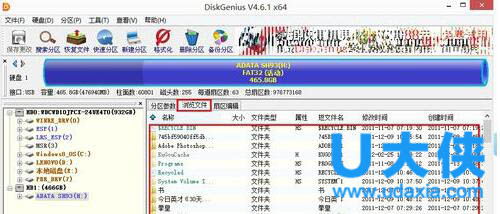 移动硬盘访问故障?快速解决参数错误问题!资讯攻略11-29
移动硬盘访问故障?快速解决参数错误问题!资讯攻略11-29 -
 电脑提示“内存不能为read”该怎么快速修复?资讯攻略11-16
电脑提示“内存不能为read”该怎么快速修复?资讯攻略11-16 -
 极品飞车16安装遇到问题该怎么解决?资讯攻略11-17
极品飞车16安装遇到问题该怎么解决?资讯攻略11-17 -
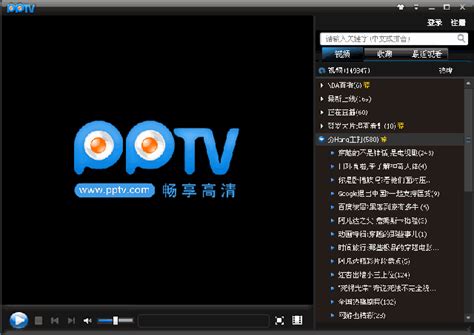 PPTV网络电视出现错误该如何解决?资讯攻略12-05
PPTV网络电视出现错误该如何解决?资讯攻略12-05 -
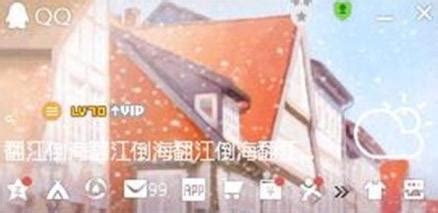 iPad上QQ提示签名错误该怎么解决?资讯攻略11-14
iPad上QQ提示签名错误该怎么解决?资讯攻略11-14 -
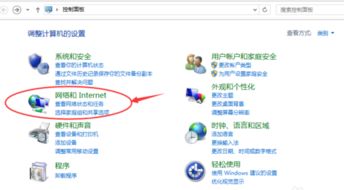 6月25日功夫世界官网无法访问,出现DNS错误提示资讯攻略12-02
6月25日功夫世界官网无法访问,出现DNS错误提示资讯攻略12-02